Windows10正式版修改Edge浏览器下载路径的方法
Win10 Edge浏览器因为其强大的功能和华丽的界面,一直深受用户们的喜爱。不过,Win10 Edge浏览器的下载路径默认是不可修改的。即使用户可以通过移动该文件夹位置来间接达到修改目的,但Edge浏览器本身却是无法修改。现在,小编将会在本文分享一种通过修改注册表来直接实现修改Windows10 Edge浏览器下载路径的方法。

在修改之前,建议用户用软媒魔方(点击下载)的清理大师备份注册表,以免修改错误导致的问题难以修复。
具体方法如下:
1、在Cortana搜索栏输入regedit,按回车键进入注册表编辑器
2、定位到
HKEY_CURRENT_USER\SOFTWARE\Classes\Local Settings\Software\Microsoft\Windows\CurrentVersion\AppContainer\Storage\microsoft.microsoftedge_8wekyb3d8bbwe\MicrosoftEdge\Main
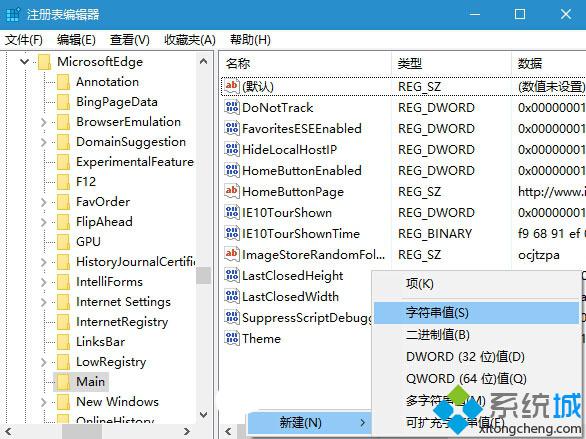
3、在右边空白处单击右键,创建新的字符串值,命名为Default Download Directory
4、双击打开,在数值数据中输入你想设置的下载路径,比如E:\ithome download(这个文件夹必须已经建立,否则无效),点击“确定”
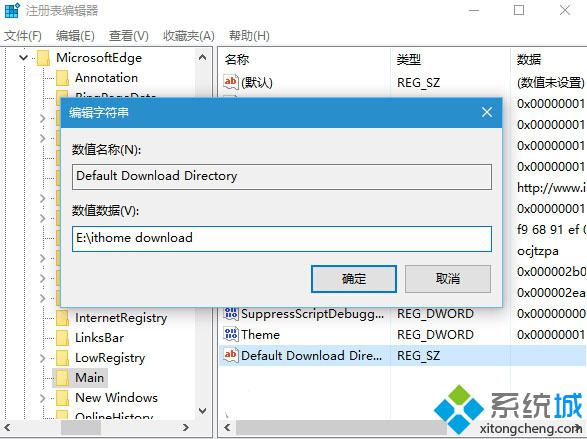
5、此时再打开Edge浏览器,点击中心→下载,选择“打开文件夹”,出现的应该就是新的位置。
通过上述步骤操作,我们就能成功修改Windows10 Edge浏览器的下载路径了。有需要的用户,不妨按照上述步骤操作看看!更多精彩的内容请继续关注系统城官网www.xitongcheng.com
相关推荐:
Win10 Edge浏览器的阅读模式如何使用
Win10系统如何清除Edge浏览器缓存【图文教程】
我告诉你msdn版权声明:以上内容作者已申请原创保护,未经允许不得转载,侵权必究!授权事宜、对本内容有异议或投诉,敬请联系网站管理员,我们将尽快回复您,谢谢合作!










